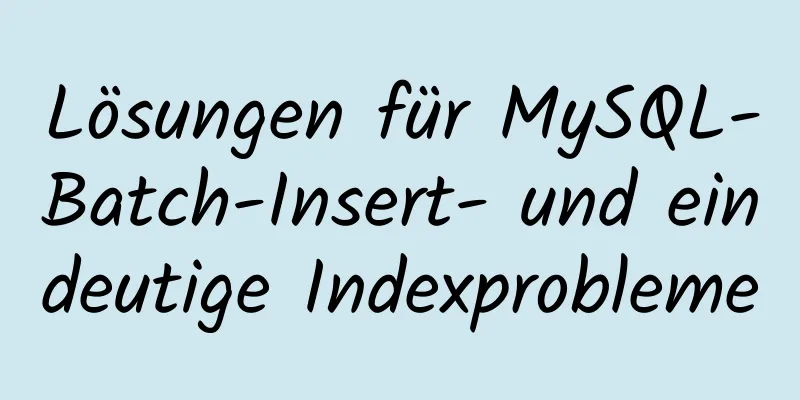Elegantere Verarbeitung von Datumsangaben in JavaScript basierend auf Day.js

|
Heute empfehle ich jedem die Bibliothek Day.js, die uns bei der Verarbeitung von Daten in JavaScript helfen kann, da die Verwendung von Daten in JavaScript zu schwierig ist. Es ist für die Geschäftsentwicklung völlig unbrauchbar und Sie müssen verschiedene Funktionen selbst kapseln. Warum day.js verwenden? Zunächst einmal können wir mit day.js Datum und Uhrzeit in JavaScript einfacher handhaben. Moment.jsKlicken Sie hier, um die Größe anzuzeigen
Tag.jsKlicken Sie hier, um die Größe anzuzeigen
Es ist sehr leichtgewichtig, da es TreeShaking verwenden und durch Plug-Ins erweitert werden kann. Wir können Plug-Ins nach Bedarf einführen, sodass wir am Ende nur das einführen, was wir brauchen. Was würden wir ohne day.js tun? In nativem JavaScript müssen wir das aktuelle Datum wie folgt abrufen
const heute = neues Datum();
const dd = String(today.getDate()).padStart(2, '0'); // Tag const mm = String(today.getMonth() + 1).padStart(2, '0'); // Monat const yyyy = today.getFullYear(); // Jahr const curDate = `${yyyy}-${mm}-${dd}`
console.log(aktuellesDatum)
// Ausgabe: 2021-09-17
In day.js brauchen wir natürlich nur dies, es unterstützt mehr als das und viele andere Funktionen.
importiere dayjs von „dayjs“;
const curDate = dayjs().format('JJJJ-MM-TT');
console.log(aktuellesDatum)
// Ausgabe: 2021-09-17 Day.js Beispiel Sehen wir uns nun einige praktische und interessante Beispiele an, die einfacher und lesbarer sind als die native API. 1. Ermitteln Sie die Anzahl der Tage zwischen zwei Daten Dokumentation anzeigen importiere dayjs von „dayjs“; // Der zweite Parameter wird als „Tag“ angegeben, was bedeutet, dass die Granularität day.dayjs(new Date(2021, 10, 1)).diff(new Date(2021, 9, 17), „day“); ist. // Ausgabe: 15 2. Überprüfen Sie, ob das Datum gültig ist Dokumentation anzeigen
importiere dayjs von „dayjs“;
dayjs("20").istGültig();
// Ausgabe: false
dayjs("2021-09-17").isValid();
// Ausgabe: true
3. Ermitteln Sie die Anzahl der Tage im Monat des Eingabedatums Dokumentation anzeigen
importiere dayjs von „dayjs“;
dayjs("2021-09-13").TageImMonat()
// Ausgabe: 30
4. Tag, Monat, Jahr, Stunde, Minute, Sekunde hinzufügen Dokumentation anzeigen
importiere dayjs von „dayjs“;
dayjs("2021-09-17 08:10:00").add(20, "Minute").format('JJJJ-MM-TT HH:mm:ss')
// Ausgabe: 2021-09-17 08:30:00
5. Subtrahieren Sie Tage, Monate, Jahre, Stunden, Minuten und Sekunden Dokumentation anzeigen
importiere dayjs von „dayjs“;
dayjs("2021-09-17 08:10:00").subtract(20, "Minute").format('JJJJ-MM-TT HH:mm:ss')
// Ausgabe: 2021-09-17 07:50:00
Nutzen Sie Plugins, um die Funktionalität zu erweitern 1. RelativeZeit Dokumentation anzeigen Rufen Sie die Zeitdifferenz zwischen der angegebenen Zeit und jetzt ab.
importiere dayjs von „dayjs“;
importiere relativeTime aus „dayjs/plugin/relativeTime“;
dayjs.extend(relativeZeit);
dayjs("2021-09-16 13:28:55").vonJetzt();
// Ausgabe: vor 9 Stunden
Nachfolgend finden Sie alle Ausgabetabellen
2. Woche des Jahres Dokumentation anzeigen Holen Sie sich die Wochennummer des angegebenen Datums im Jahr
importiere dayjs von „dayjs“;
importiere die Jahreswoche aus „dayjs/plugin/Jahreswoche“;
dayjs.extend(WochedesJahres);
Tagjs("2021-09-13 14:00:00").Woche();
// Ausgabe: 38
3. IstDasGleicheOderDanach Dokumentation anzeigen Überprüft, ob ein Datum gleich oder größer als ein Datum ist
importiere dayjs von „dayjs“;
importiere isSameOrAfter aus „dayjs/plugin/isSameOrAfter“;
dayjs.extend(istGleichesOrAfter);
dayjs("2021-09-17").isSameOrAfter("2021-09-16");
// Ausgabe: true
4. MinMax Dokumentation anzeigen Holen Sie sich das größte oder kleinste Datum in einem Array
importiere dayjs von „dayjs“;
importiere minMax aus „dayjs/plugin/minMax“;
dayjs.erweitern(minMax)
const maxDate = dayjs.max([
dayjs("2021-09-13"),
dayjs("2021-09-16"),
dayjs("2021-09-20")
])
const minDate = dayjs.min([
dayjs("2021-09-13"),
dayjs("2021-09-16"),
dayjs("2021-09-20")
])
maxDate.format('JJJJ-MM-TT HH:mm:ss')
// Ausgabe: 2021-09-20 00:00:00
minDate.format('JJJJ-MM-TT HH:mm:ss')
// Ausgabe: 2021-09-13 00:00:00
5. IstZwischen Dokumentation anzeigen Überprüft, ob ein angegebenes Datum innerhalb eines angegebenen Datumsbereichs liegt
importiere dayjs von „dayjs“;
importiere isBetween von „dayjs/plugin/isBetween“;
dayjs.extend(istBetween);
// Tag als Vergleichsgranularität verwenden dayjs("2010-10-21").isBetween(dayjs("2010-10-20"), dayjs("2010-10-25"), "day");
// Ausgabe: true
// Jahr als Vergleichsgranularität verwenden dayjs("2010-10-21").isBetween(dayjs("2010-10-20"), dayjs("2010-10-25"), "year");
// Ausgabe: falseDamit ist dieser Artikel über elegantere Datumsverarbeitung in JavaScript basierend auf Day.js abgeschlossen. Weitere Informationen zur Datumsverarbeitung mit Day.js finden Sie in früheren Artikeln auf 123WORDPRESS.COM oder in den folgenden verwandten Artikeln. Ich hoffe, Sie werden 123WORDPRESS.COM auch in Zukunft unterstützen! Das könnte Sie auch interessieren:
|
>>: So verwenden Sie gdb zum Debuggen von Kerndateien in Linux
Artikel empfehlen
Mehr als 300 Zeilen CSS-Code, um die explosiven Spezialeffekte von WeChat 8.0 zu erzielen
Ein Hauptmerkmal des WeChat 8.0-Updates ist die U...
Vorgehensweise, wenn die Online-MySQL-Auto-Increment-ID erschöpft ist
Inhaltsverzeichnis Tabellendefinition - automatis...
Interpretation und Verwendung verschiedener React-State-Manager
Zunächst müssen wir wissen, was ein Zustandsmanag...
Detailliertes Tutorial zur Installation und Deinstallation von MySql
In diesem Artikel finden Sie das Tutorial zur Ins...
Beispiel zum Hochladen eines Docker-Images in ein privates Repository
Das Image kann problemlos direkt in das öffentlic...
Einführung in die Erstellung von Linux-Benutzerskripten/Ratespiel/Überwachung des Netzwerkkartenverkehrs
Inhaltsverzeichnis 1. Vom Benutzer erstelltes Skr...
XHTML-Tutorial, eine kurze Einführung in die Grundlagen von XHTML
<br />Dieser Artikel gibt Ihnen eine kurze E...
Die Iframe-Aktualisierungsmethode ist bequemer
So aktualisieren Sie Iframe 1. Zum Aktualisieren k...
In Linux gibt es keinen Make-Befehl (make: *** Kein Ziel angegeben und keine Makefile- oder Make-Befehlsinstallationsmethode gefunden)
Beachten! ! ! Diese Situation kann bei der Instal...
Bereitstellung des Quellcodes des Docker-Containers. httpd verwendet Speichervolumen, um die Website bereitzustellen (empfohlen).
Inhaltsverzeichnis Stellen Sie httpd mit dem Quel...
Gemeinsame MySQL-Indexwirksamkeitsbedingungen und Indexungültigkeitsbedingungen
Inhaltsverzeichnis 1. Bedingungen für das Versage...
Mehrere Gründe, HTML nicht zu komprimieren
Der Grund ist einfach: In HTML-Dokumenten entsprec...
So testen Sie die Netzwerkgeschwindigkeit mit JavaScript
Inhaltsverzeichnis Vorwort Zusammenfassung des Pr...
Detaillierte Erklärung der atomaren DDL-Syntax von MySQL 8.0
Inhaltsverzeichnis 01 Einführung in Atomic DDL 02...
Klassischer MySQL-High-Level-/Befehlszeilenvorgang (schnell) (empfohlen)
Da ich lernen muss, wie man Server und Datenbanke...